【Disney+】スマホから解約する手順を画像付きで解説

記事内にPR・広告が含まれる場合があります
ディズニー映画が見放題になる月額サービスの『Disney+』。PIXAR や MARVEL、STAR WARS などの作品を思う存分楽しむことができます。カーズやトイストーリーなど、NETFLIX や Amazon プライム・ビデオでは視聴できない作品も観ることができるのが魅力的です。
しかし、常に観たい作品があるとは限りません。自分が観たい作品を観終わったのであれば、解約しないともったいないですね。このページでは、スマホから Disney+ を解約する手順を画像付きでご紹介していきます。
Disney+ の解約方法
- Disney+ アプリを開き、プロフィールを選択してください。
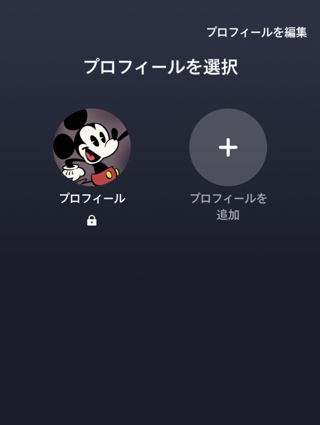
- 画面右下にあるプロフィールアイコンをタップし、[アカウント]を選択してください。
![[アカウント]を選択](https://www.iscle.com/wp-content/uploads/2022/05/disney-plus-kaiyaku-3.png)
- サブスクリプションの[Disney+(月額)]をタップします。
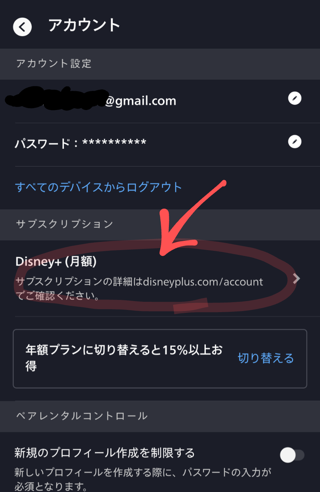
- 再度[Disney+(月額)]をタップしてください。
![再度[Disney+(月額)]をタップ](https://www.iscle.com/wp-content/uploads/2022/05/disney-plus-kaiyaku-5.png)
- 画面下部にある[解約する]を選択します。
![[解約する]を選択](https://www.iscle.com/wp-content/uploads/2022/05/disney-plus-kaiyaku-6.png)
- 解約理由を選択するページが表示されるので、どれか選択したら[解約手続きを続ける]をタップします。
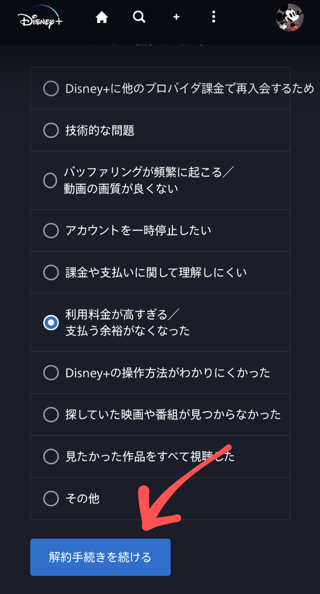
- 引き止め画面が表示されます。画面下部の[いいえ、Disney+を解約する]をタップしてください。
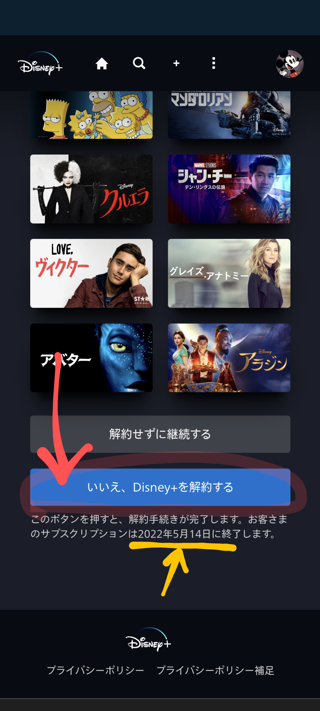
- 解約手続きが完了しました。Disney+ を利用できるのがいつまでなのか終了日が記載されています。解約が
完了しても、この終了日までは追加料金無しで Disney+ を使用することが可能です。
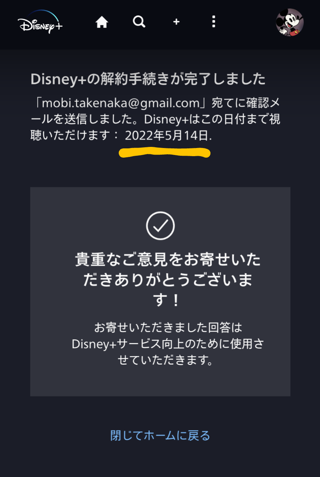
![生活に役立つネタを!iscle[イズクル]](https://www.iscle.com/image/toplogo.svg)


